
Зміст
- Як завантажити iOS 9 та встановити оновлення iOS 9
- Як встановити iOS 9 на iTunes
- IOS 9 проти iOS 8 Покрокове керівництво - головний екран
Це керівництво покаже вам, як встановити iOS 9 на iPhone, iPad і iPod Touch. Оновлення iOS 9 займе всього 30 хвилин, але може знадобитися більше часу під час випуску iOS 9 і днів після.
Це буде зосереджено на оновлення iOS 8 до iOS 9, але це має працювати незалежно від того, в якій версії iOS ви перебуваєте, якщо пристрій сумісний з оновленням iOS 9. Будь-який пристрій, який запускає iOS 8, може запускати нове оновлення.
Крім того, щоб розповісти вам про те, як завантажити iOS 9 і оновити сьогодні, ми також допоможемо вам зі списком речей, які потрібно зробити, перш ніж оновлювати. Якщо ви не впевнені, що ви повинні оновити, вам потрібно перевірити ці причини для оновлення до iOS 9 прямо зараз і чому ви повинні почекати, перш ніж інсталювати iOS 9.

Як завантажити iOS 9 і встановити оновлення iOS 9.
Реліз iOS 9 забезпечує неймовірний набір нових функцій iOS 9, які допоможуть вам зробити більше на iPhone і iPad. Siri є розумнішим, пошук є новим і вдосконаленим, і iPhone тепер знає, що ви хочете зробити, перш ніж ви повинні зробити це по-новому.
IPad Air 2 також отримує нову багатозадачність з розділеним екраном, нові багатозадачні функції для всіх iPad і безліч інших оновлень і виправлень. Перегляньте, що нового в iOS 9, і перегляньте відео нижче, щоб побачити нові функції в дії.
Оновлення iOS 9 є безкоштовним для установки, і ви можете оновити сьогодні без тих самих проблем, як ми бачили з iOS 8 минулого року. Вам потрібно набагато менше місця для встановлення iOS 9, ніж iOS 8, але вам все одно потрібно мати 1,38 Гб вільного місця на вашому iPhone або iPad, щоб завантажити та встановити це оновлення.
Переконайтеся, що ви заряджаєте свій iPhone, iPad або iPod touch не менше 50%, оскільки для завершення оновлення потрібно багато сил. Вам також потрібно підключити iPhone або iPad до WiFi, оскільки ви не можете запустити завантаження iOS 9 на LTE або на стільникове з'єднання.
Час випуску iOS 9 - 10:00 тихоокеанського часу, 1 вечора східного часу відповідно до шаблонів Apple і циклів випуску. Ось що вам потрібно зробити, щоб завантажити iOS 9 і встановити оновлення на вашому iPhone або iPad.
Як завантажити iOS 9 та встановити оновлення iOS 9
Завантаження iOS 9 не повинно займати годин і годин для встановлення, але є ймовірність, що на дату релізу iOS 9 знадобиться значно більше часу, оскільки багато користувачів намагаються розпочати завантаження відразу. Після завершення завантаження вам потрібно буде пройти через короткий процес встановлення iOS 9, де телефон перезавантажиться, і ви не зможете його використовувати. Ви можете продовжувати використовувати iPhone або iPad під час завантаження оновлення iOS 9.
Для завантаження iOS 9 потрібно дотримуватися цих інструкцій. Ви можете зробити це на своєму комп'ютері або прямо з вашого iPhone або iPad. Багато користувачів просто завантажуватимуть оновлення OTA (по повітрю), що надходить безпосередньо на iPhone або iPad без підключення. Якщо у вас виникли проблеми, ви можете підключитись до iTunes для оновлення, що може бути швидше на даті випуску iOS 9, але повинна бути приблизно такою ж швидкістю будь-який інший день.
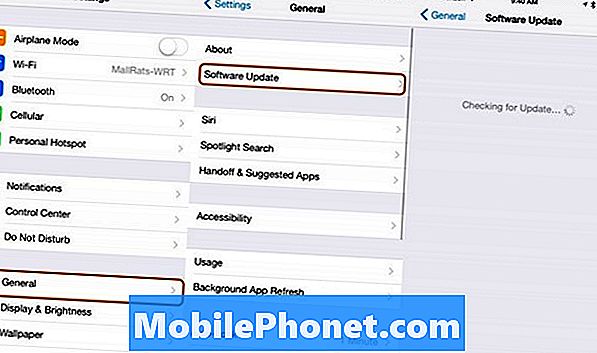
Використовуйте ці кроки для встановлення iOS 9 на iPhone і iPad.
Немає необхідності чекати на маленьку червону піктограму сповіщення, щоб повідомити, що ви можете почати завантаження iOS 9. Як тільки 1 вечора східний прибуває ви можете починати покращувати.
На своєму iPhone або iPad, підключіться до WiFi, а потім дотримуйтесь інструкцій нижче, щоб встановити iOS 9.
- Натисніть Настройки на iPhone або iPad.
- Натисніть на Загальні.
- Натисніть на Оновлення програмного забезпечення.
- Натисніть Докладніше, щоб дізнатися більше про це оновлення.
- Або натисніть Почати і встановити, щоб розпочати.
- Введіть свій пароль.
- Погодьтеся з умовами двічі.
- Зачекайте, поки завантажиться iOS 8.4.
- Коли з'явиться запит, натисніть Установити.
Коли ви перебуваєте в процесі встановлення iOS 9, iPhone перезавантажиться двічі. Це нормально, тому вас не треба хвилювати, якщо процес починається з середини, або якщо ви бачите бар на 75% завершено на деякий час. Дочекайтеся завершення оновлення iOS 9 і не вимикайте його вручну або не переривайте оновлення.
Після завершення оновлення iOS 9 вам потрібно пройти через короткий набір на екрані для підключення до WiFI і, можливо, ви побачите підказки про новий пароль, Apple Pay і Touch ID.
Як встановити iOS 9 на iTunes
Вам не потрібно використовувати опцію OTA для оновлення до iOS 9. Ви можете підключитися до комп'ютера та використовувати iTunes для завантаження та встановлення iOS 9. Іноді це швидший спосіб оновити не день випуску iOS 9. Це також допомагає, якщо у вашому iPhone або iPad немає вільного місця, оскільки завантаження йде на комп'ютер замість iPhone або iPad.
Вам потрібен кабель USB для вашого iPhone або iPad, хороше підключення до Інтернету, і вам знадобиться принаймні 50% часу автономної роботи на вашому iPhone і пристойну кількість батарей на вашому комп'ютері.
Підключіть iPhone або iPad до комп'ютера, а потім відкрийте iTunes. Натисніть піктограму, яка відкриває ваш iPhone або iPad в iTunes. Якщо ви не отримаєте сповіщення про сповіщення, потрібно натиснути кнопку, щоб перевірити наявність оновлень. Ось як завершити оновлення iOS 9 у програмі iTunes.
- Натисніть піктограму iPhone або iPad у верхньому лівому куті.
- Натисніть Перевірити оновлення.
- Натисніть Завантажити та оновити.
- Погодьтеся з умовами.
- За потреби введіть свій пароль
Зачекайте, поки завантажиться iOS 9, і щоб iPhone або iPad перезавантажилися.Вам потрібно буде виконати деякі кроки на вашому iPhone, коли це буде зроблено, щоб завершити встановлення iOS 9.
iOS 9 проти iOS 8: Що нового в iOS 9





















